Failu vēsture nosaka jūsu failu dublējumkopijas laikā, lai jūs varētu atgriezties pie precīzas failu kopijas vai versijas, kad tās ir nepieciešamas. Lai gan Failu vēsture ļauj konfigurēt, cik ilgi dublējumkopijas tiek saglabātas, taču šķiet, ka tas automātiski neizdzēš vecās failu versijas.
Failu vēsture automātiski neizdzēš vecāku failu versijas, neskatoties uz to, ka tiek izvēlēta opcija Saglabāt saglabātās versijas: nomest lejā. To var redzēt nākamajā ekrānuzņēmumā.
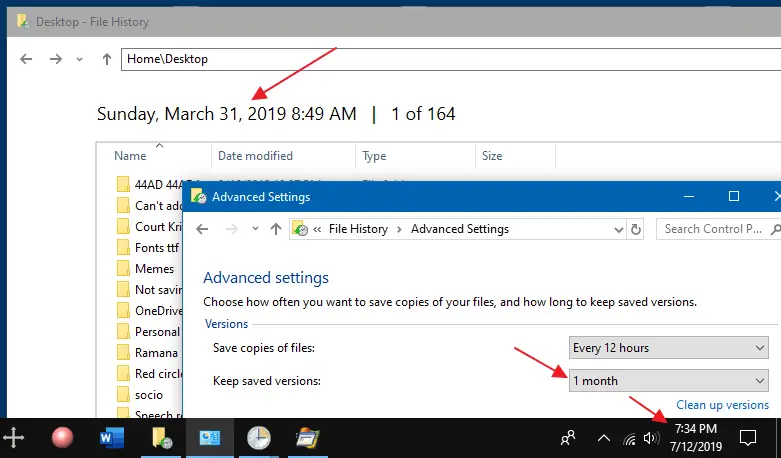
Esmu konfigurējis failu vēsturi, lai saglabātu pēdējā mēneša laikā saglabātās versijas. Tomēr failu vēstures veikals parāda, ka daudz vecākas failu versijas ir neskartas. Automātiskā tīrīšana nedarbojas, un mēs nezinām, vai tā ir izstrādāta vai nē. Vai arī ir iespējams, ka vecākās versijas tiek automātiski iztīrītas, kad cietais disks kļūst pilns? Mēs neesam pārliecināti. Šķiet, ka operētājsistēmai Windows nav uzdevuma, kas izraisītu vecāku failu vēstures versiju tīrīšanu.
Šajā rakstā ir paskaidrots, kā tīrīt vecās failu vēstures dublējumu versijas, izmantojot divus dažādus veidus: izmantojot failu vēstures GUI vai komandrindu. Komandrindu var arī automatizēt, izmantojot uzdevumu plānotāju.
Tīrīšana Failu vēstures dublējumu vecākas versijas
- Izmantojot failu vēstures iestatījumu GUI
-
Izmantojot failu vēstures komandrindas rīku fhmanagew.exe
- Palaidiet failu vēstures tīrīšanu kā ieplānotu uzdevumu
Kā tīrīt vecāku failu vēstures dublējumus operētājsistēmā Windows 10
Izpildiet kādu no šīm metodēm, lai savā Windows 10 datorā notīrītu vecāku failu vēstures dublējumu versijas.
1. metode: failu vēstures iestatījumu izmantošana
- Noklikšķiniet uz Sākt, ierakstiet Vadības panelis un meklēšanas rezultātos noklikšķiniet uz Vadības panelis.
- Iestatiet vadības paneli uz ikonu skatu un noklikšķiniet uz Failu vēsture
- Uzdevumu rūtī noklikšķiniet uz Papildu iestatījumi.
- Šajā ekrānā varat konfigurēt dublēšanas biežumu un dublējumkopiju glabāšanas laiku. Lai izdzēstu vecākas versijas no failu vēstures dublējuma, noklikšķiniet uz Iztīrīt versijas
- Nolaižamajā izvēlnē atlasiet vienu no tālāk norādītajām opcijām un noklikšķiniet uz Satīrīt.
- Visi, izņemot jaunāko
- Vecāki par 1 mēnesi
- Vecāki par 3 mēnešiem
- Vecāki par 6 mēnešiem
- Vecāki par 9 mēnešiem
- Vecāks par 1 gadu (noklusējums)
- Vecāki par 2 gadiem
2. metode: komandu uzvednes izmantošana
Lai notīrītu vecāku failu vēstures dublējumu versijas, ir arī komandrindas rīks ar nosaukumu fhmanagew.exe. FhManagew.exe dzēš failu versijas, kas pārsniedz noteiktu vecumu, no pašlaik piešķirtās failu vēstures mērķa ierīces.
Piemēram, lai izdzēstu visas failu vēstures dublējuma versijas, kas ir vecākas par 45 dienām, atveriet komandu uzvednes logu un ierakstiet:
FhManagew.exe - tīrīšana 45
Piezīme: Ja neviens fails neatbilst jūsu norādītajiem vecuma kritērijiem (faili, kas vecāki par 45 dienām), tiks parādīts šāds ziņojums.
Mēs neatradām nevienu tik vecu jūsu failu versiju
Izvēlieties īsāku laika periodu un mēģiniet vēlreiz.
Komandrindas rīks atbalsta - kluss parametrs, kas apspiež izvades ziņojumu(-s), un dialoglodziņš, kas parādīts iepriekš. Lai tīrīšanu veiktu klusi, izmantojiet:
FhManagew.exe -cleanup 45 -kluss
Tieši tā! Tiek noņemtas rezerves kopijas, kas vecākas par 45 dienām. Vecākais dublējums tagad ir datēts ar 29. maiju.
Papildu padomi
Papildus iepriekšminētajam -satīrīt slēdzi, FhManageW.exe atbalsta tālāk norādītos slēdžus, kas nav oficiāli dokumentēti.
Palaidiet failu vēstures dublējumu pēc pieprasījuma manuāli.
FhManageW -backupnow
Apturiet failu vēstures dublēšanu, kas pašlaik darbojas
FhManageW - pietura
Atveriet failu vēstures iestatījumu lapu:
FhManageW - automātiskā atskaņošana
Pārbauda (pārbauda kļūdu) disku, kas piešķirts kā failu vēstures dublējuma disks:
FhManageW - checktarget
FhManageW izmantošana ar uzdevumu plānotāju
Varat automātiski notīrīt vecāku failu vēstures dublējumu versijas, izmantojot uzdevumu plānotāju.
- Atveriet uzdevumu plānotāju un noklikšķiniet uz Izveidot uzdevumu
- Piešķiriet uzdevumam nosaukumu un aprakstu, piemēram, Notīrīt veco failu vēstures dublējumus
- Atlasiet cilni Trigeri un noklikšķiniet uz Jauns.
- Sadaļā Sākt uzdevumu: Pēc grafika būs noklusējuma atlase.
- Atlasiet uzdevuma izpildes biežumu: katru nedēļu, katru dienu vai mēnesi. Varat izvēlēties reizi nedēļā un atlasīt dienu(-as), kurā(-ās) vēlaties izpildīt uzdevumu. Ir atļautas vairākas izvēles iespējas.
- Noklikšķiniet uz Labi, atlasiet cilni Darbības un noklikšķiniet uz Jauns.
- Tekstlodziņā Programma/skripts ierakstiet
c:\windows\system32\fhmanagew.exe - Laukā Pievienot argumentus: ierakstiet
-tīrīšana 45 -kluss
(Iepriekš minētā komandrinda notīra failu vēstures versijas, kas vecākas par 45 dienām.) - Noklikšķiniet uz Labi un atlasiet cilni Iestatījumi.
- Iespējot Palaidiet uzdevumu pēc iespējas ātrāk pēc ieplānotā starta izlaišanas
- Noklikšķiniet uz Labi.
Cerams, ka ieplānotā uzdevuma metode novērsīs Failu vēstures rīka trūkumu un palīdz ietaupīt vietu diskā, regulāri iztīrot vecās failu versijas.
Viens neliels lūgums: ja jums patika šis ieraksts, lūdzu, kopīgojiet to?
Viena "niecīga" daļa no jums nopietni palīdzētu šī emuāra izaugsmei. Daži lieliski ieteikumi:- Piespraud to!
- Kopīgojiet to savā iecienītākajā emuārā + Facebook, Reddit
- Tvīto to!